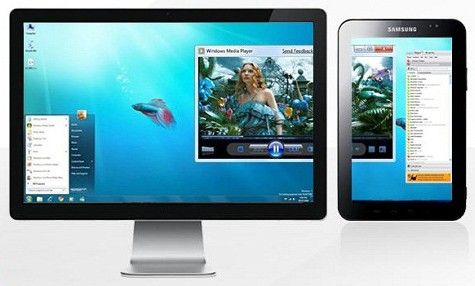Ako prepínať medzi monitormi
 Niekedy je potrebné pripojiť k grafickej karte okrem hlavného monitora aj ďalší alebo projektor. Bez ohľadu na úlohy, ktorým osoba čelí - predvádzanie prezentácie, hranie na veľkej obrazovke alebo sledovanie videa, budete musieť na tieto účely vykonať niekoľko akcií - pripojiť zariadenie k grafickej karte a potom nakonfigurovať jeho fungovanie prostredníctvom operačný systém. Ako to urobiť, je popísané v článku.
Niekedy je potrebné pripojiť k grafickej karte okrem hlavného monitora aj ďalší alebo projektor. Bez ohľadu na úlohy, ktorým osoba čelí - predvádzanie prezentácie, hranie na veľkej obrazovke alebo sledovanie videa, budete musieť na tieto účely vykonať niekoľko akcií - pripojiť zariadenie k grafickej karte a potom nakonfigurovať jeho fungovanie prostredníctvom operačný systém. Ako to urobiť, je popísané v článku.
Ako pripojiť druhý monitor
Grafická karta má konektory na pripojenie kábla od monitora. Moderné karty majú spravidla dva konektory a na niektorých, ak počítate HDMI, aj tri. Najbežnejšie štandardy sú:
- VGA.
- DVI.
- HDMI.
Ak grafická karta nemá jeden z nich, môžete použiť adaptér. Konektor HDMI slúži na pripojenie k moderným televízorom, monitory zvyčajne používajú štandard VGA alebo DVI.

Ak sú zariadenia správne pripojené, po zapnutí počítača sa obraz zobrazí na oboch a po niekoľkých sekundách obraz na prídavnom zariadení zmizne. Je to spôsobené tým, že po načítaní ovládač videa prevezme kontrolu a vypne druhý monitor.

DÔLEŽITÉ! Konektory k grafickej karte môžete pripojiť a odpojiť iba vtedy, keď je systémová jednotka vypnutá. Nedodržanie tohto pravidla môže mať za následok zlyhanie grafickej karty.
Ako prepínať medzi monitormi
Po načítaní systému Windows je potrebné upraviť obraz na oboch zariadeniach. Operačný systém rozpozná jeden monitor ako hlavný a druhý ako doplnkový. Ak chcete nakonfigurovať prepínanie, musíte prejsť na nastavenia rozlíšenia obrazovky v kontextovej ponuke pracovnej plochy.
Toto menu vám umožňuje vybrať obrázok na oboch zariadeniach, rozlíšenie obrazovky na každom z nich, určiť, ktoré zariadenie sa má brať ako hlavné, ktoré ako vedľajšie a rozhodnúť o orientácii obrázka.
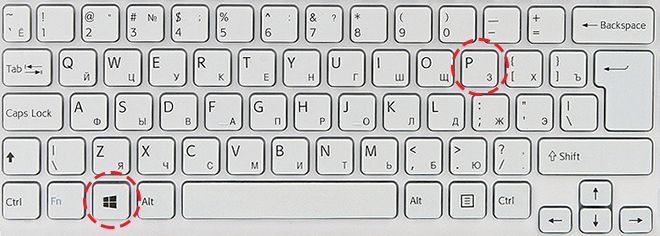
Pri tomto pripojení existujú štyri režimy zobrazenia:
- Duplikovať tieto obrazovky – identický obraz na oboch zariadeniach.
- Rozšíriť tieto obrazovky - táto funkcia umožňuje zobraziť panel úloh na prvom monitore a druhý slúži na rozšírenie prvého monitora. Pri otváraní programov sa obrázok zobrazuje na prvej obrazovke, ale pomocou myši môžete pretiahnuť obrázok okna so spusteným programom na druhú.
- Zobraziť pracovnú plochu iba na 1 – používa sa iba primárne zariadenie.
- Zobraziť plochu len na 2 – používa sa iba sekundárne zariadenie.
Na rýchle prepínanie, napríklad počas hry, použite kombináciu klávesov Win+P. Medzi štyrmi režimami popísanými vyššie môžete prepínať stlačením vyššie uvedenej kombinácie, potom podržaním klávesu Win a stlačením P, čím sa režimy prepínajú postupne.
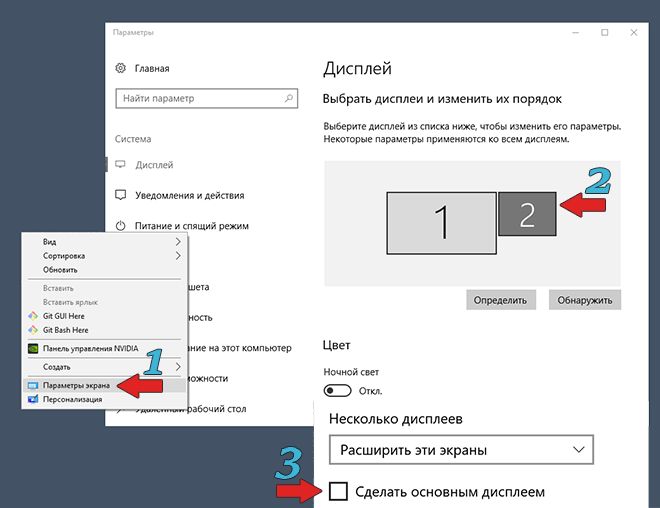
Táto kombinácia môže byť užitočná, ak boli najprv použité oba monitory a potom bol hlavný zo systému odstránený. Výsledkom je, že po odpojení prídavného zariadenia, keď zapnete počítač, môžete po načítaní systému Windows vidieť tmavú obrazovku.Po stlačení kombinácie Win+P sa vyberie požadovaný prevádzkový režim, teda „Zobraziť pracovnú plochu iba na 1“.